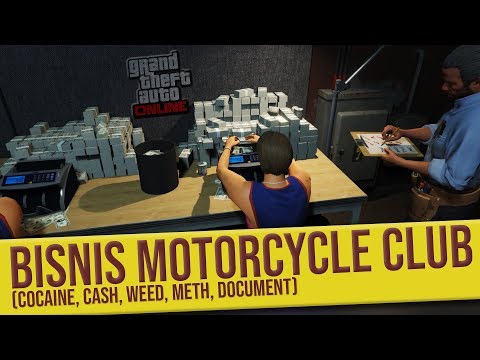Rilis iOS 13.5 (Juni 2020) hadir dengan lusinan fitur baru yang berguna, termasuk kemampuan untuk membagikan trek Apple Music favorit Anda ke kisah Instagram Anda. Meskipun fitur ini tidak akan memutar audio di Instagram, pemirsa cerita Anda dapat mengetuk sampul lagu untuk mendengarnya di Apple Music. Artikel wikiHow ini akan mengajarkan kepada Anda cara membagikan lagu yang sedang Anda dengarkan dengan pengikut Instagram Anda di iPhone atau iPad.
Langkah

Langkah 1. Buka aplikasi Musik di iPhone atau iPad Anda
Ini adalah ikon putih dengan not musik ungu dan biru di dalamnya.
- Jika Anda belum memperbarui iPhone atau iPad ke iOS versi terbaru, Anda harus melakukannya untuk mengakses fitur ini. Lihat Cara Memperbarui iOS untuk memulai.
- Fitur ini tidak tersedia di app Apple Music untuk Android.

Langkah 2. Ketuk lagu yang ingin Anda bagikan di Instagram
Anda dapat mengetuk lagu di daftar album, daftar putar, atau di mana pun di aplikasi.
Jika Anda tidak melihat layar dengan sampul album dan kontrol audio, ketuk judul lagu di bagian bawah layar untuk membukanya sekarang

Langkah 3. Ketuk menu tiga titik •••
Tombol ini berada di sebelah kanan lagu dan nama artis. Sebuah menu akan berkembang.

Langkah 4. Ketuk Bagikan pada menu
Ini adalah opsi kedua di bawah nama lagu.

Langkah 5. Ketuk ikon Instagram
Ini adalah ikon kamera berwarna merah muda, oranye, ungu, dan kuning di baris ikon. Ini membuat cerita Instagram untuk Anda edit lebih lanjut.
Jika Anda tidak melihat ikon Instagram dalam daftar, ketuk Lagi di akhir daftar ikon, lalu ketuk Instagram untuk menambahkannya ke daftar.

Langkah 6. Edit cerita Instagram sesuai keinginan
Anda dapat menggunakan alat pengeditan khas Instagram untuk menambahkan elemen lain ke cerita.
- Gunakan ikon alat di bagian atas layar untuk mengedit cerita. Ketuk ikon stiker tersenyum untuk menambahkan stiker dan GIF, garis berlekuk untuk membuka alat menggambar dan melukis, atau A A untuk menambahkan teks kustom Anda sendiri.
- Untuk memindahkan sampul album, seret dengan satu jari ke lokasi lain.
- Untuk memperbesar sampul album, satukan dua jari pada sampul album, lalu seret menjauh satu sama lain. Untuk membuatnya lebih kecil, rapatkan dua jari di layar.

Langkah 7. Ketuk Cerita Anda untuk memposting ke cerita Anda
Ikon ini berada di pojok kiri bawah layar.